- ผู้เขียน Jason Gerald [email protected].
- Public 2024-01-19 22:14.
- แก้ไขล่าสุด 2025-01-23 12:49.
บทความวิกิฮาวนี้จะแนะนำวิธีการลบความคิดเห็นบน Facebook ให้คุณเอง ความคิดเห็นที่ลบได้มี 2 ประเภท ได้แก่ ความคิดเห็นที่คุณอัปโหลดในโพสต์ และความคิดเห็นที่คนอื่นโพสต์ในโพสต์ของคุณ โปรดทราบว่าคุณไม่สามารถลบความคิดเห็นของคนอื่นที่โพสต์ในโพสต์ที่ไม่ใช่ของคุณ
ขั้นตอน
วิธีที่ 1 จาก 2: ผ่านไซต์เดสก์ท็อป
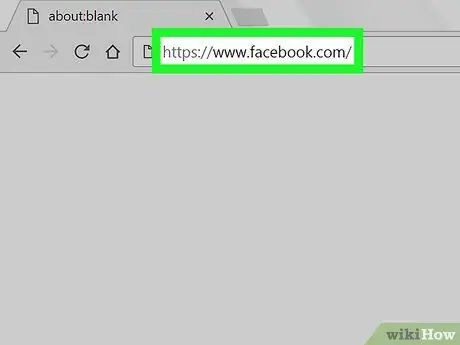
ขั้นตอนที่ 1. เปิด Facebook
ไปที่ ผ่านเว็บเบราว์เซอร์ของคอมพิวเตอร์ หน้าฟีดข่าวจะเปิดขึ้นหากคุณลงชื่อเข้าใช้บัญชีของคุณ
หากไม่เป็นเช่นนั้น ให้ป้อนที่อยู่อีเมลและรหัสผ่านของบัญชีก่อนดำเนินการต่อ
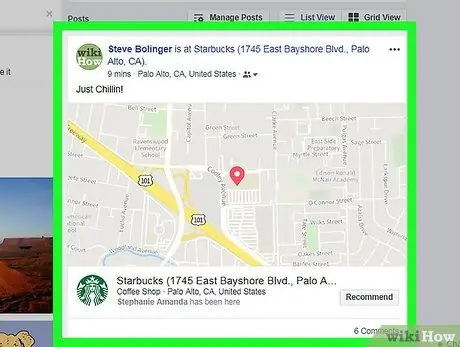
ขั้นตอนที่ 2. ไปที่โพสต์ที่มีความคิดเห็นที่คุณต้องการลบ
หากโพสต์อยู่ในเพจของคุณ ให้คลิกแท็บโปรไฟล์ที่มุมบนขวาของหน้า หรือไปที่หน้าโปรไฟล์ของผู้ใช้ที่สร้างโพสต์และเลื่อนไปที่โพสต์
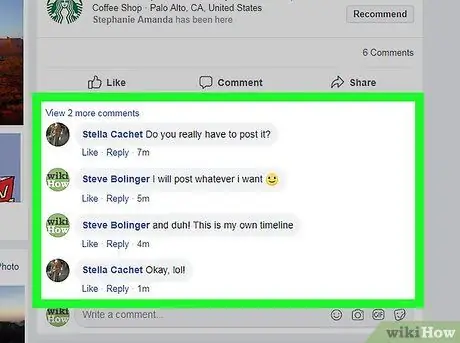
ขั้นตอนที่ 3 เปิดส่วนความคิดเห็น
บางครั้ง ส่วนความคิดเห็นจะเปิดขึ้นโดยอัตโนมัติ ถ้าไม่คลิกลิงค์ “ #คอมเมนต์ ” (“# ความคิดเห็น”) ใต้โพสต์
ส่วน "#" หมายถึงจำนวนความคิดเห็นในโพสต์ ตัวอย่างเช่น สำหรับโพสต์ที่มีความคิดเห็น 10 รายการ ลิงก์จะแสดงเป็น “ 10 ความคิดเห็น ” (“10 ความคิดเห็น”)
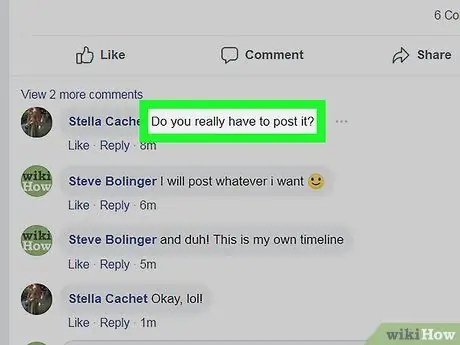
ขั้นตอนที่ 4 วางเมาส์เหนือความคิดเห็น
หลังจากนั้นไอคอน ⋯ ” จะปรากฏทางด้านขวาของความคิดเห็น
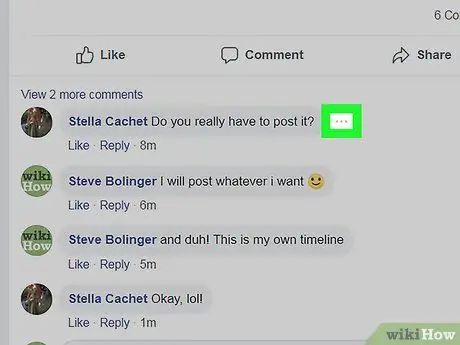
ขั้นตอนที่ 5. คลิก
ทางขวาของความคิดเห็น หากคุณต้องการลบความคิดเห็นที่อัปโหลดด้วยตนเอง เมนูแบบเลื่อนลงจะปรากฏขึ้น มิฉะนั้น หน้าต่างป๊อปอัปจะเปิดขึ้น
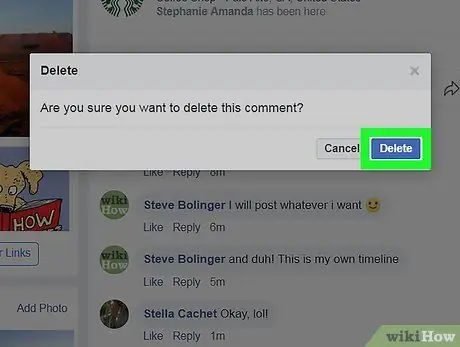
ขั้นตอนที่ 6 คลิก ลบ ("ลบ") เมื่อได้รับแจ้ง
ที่เป็นปุ่มสีฟ้าในหน้าต่าง pop-up หลังจากนั้น ความคิดเห็นจะถูกลบออกจากโพสต์ของคุณ
หากคุณต้องการลบความคิดเห็นด้วยตนเอง ให้คลิกปุ่ม " ลบ ” หรือ “Delete” ในเมนูแบบเลื่อนลงก่อนคลิก “ ลบ ” (“Delete”) เป็นสีน้ำเงิน
วิธีที่ 2 จาก 2: ผ่านแอพมือถือ
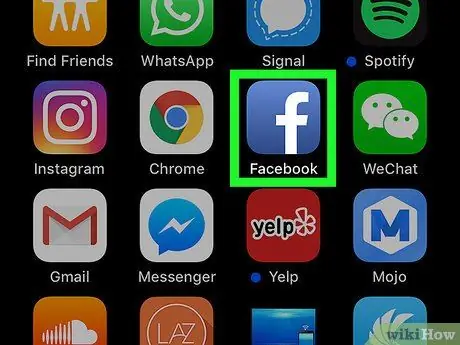
ขั้นตอนที่ 1. เปิด Facebook
แตะไอคอนแอพ Facebook ที่ดูเหมือนตัว “f” สีขาวบนพื้นน้ำเงินเข้ม หลังจากนั้น หน้าฟีดข่าวจะเปิดขึ้นหากคุณลงชื่อเข้าใช้บัญชีของคุณ
หากไม่เป็นเช่นนั้น ให้ป้อนที่อยู่อีเมลของบัญชีและรหัสผ่านเมื่อได้รับแจ้งก่อนดำเนินการต่อ
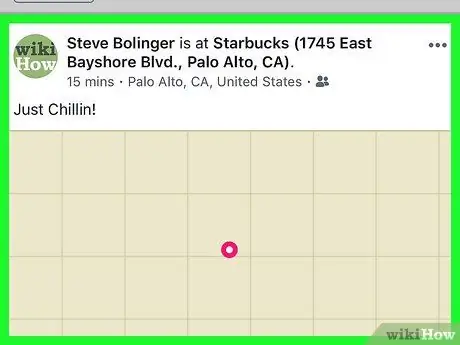
ขั้นตอนที่ 2. ไปที่โพสต์ที่มีความคิดเห็นที่คุณต้องการลบ
หากโพสต์อยู่ในเพจของคุณ ให้คลิกแท็บโปรไฟล์ที่มุมบนขวาของหน้า มิฉะนั้น ให้ไปที่หน้าโปรไฟล์ของผู้ใช้ที่สร้างโพสต์และเลื่อนไปที่โพสต์
บนอุปกรณ์ Android ไอคอนโปรไฟล์จะปรากฏที่มุมซ้ายบนของหน้าจอ
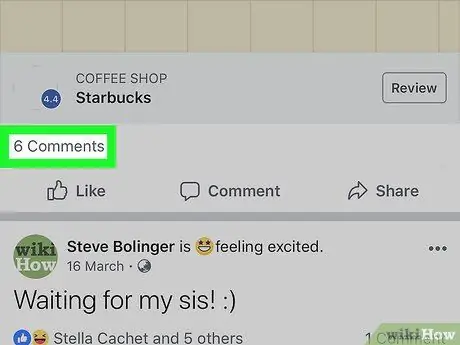
ขั้นตอนที่ 3 เปิดส่วนความคิดเห็น
บางครั้ง ส่วนความคิดเห็นจะเปิดขึ้นโดยอัตโนมัติ ถ้าไม่คลิกลิงค์ “ #คอมเมนต์ ” (“# ความคิดเห็น”) ใต้โพสต์
ส่วน "#" หมายถึงจำนวนความคิดเห็นในโพสต์ ตัวอย่างเช่น สำหรับโพสต์ที่มีความคิดเห็น 10 รายการ ลิงก์จะแสดงเป็น “ 10 ความคิดเห็น ” (“10 ความคิดเห็น”)
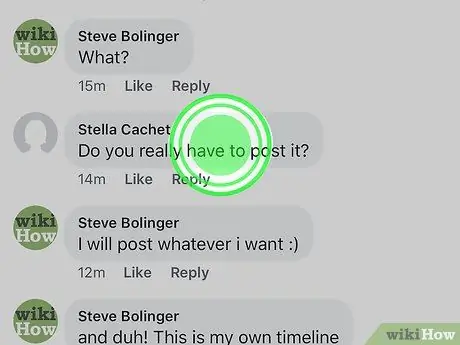
ขั้นตอนที่ 4 แตะความคิดเห็นค้างไว้
หลังจากนั้นไม่กี่วินาที เมนูจะปรากฏขึ้น
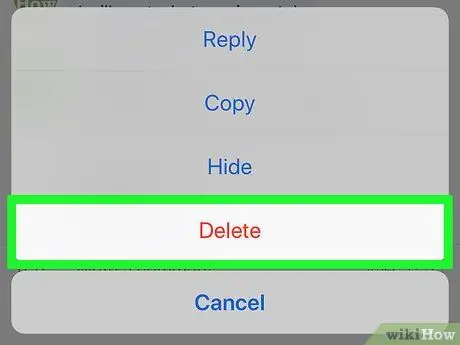
ขั้นตอนที่ 5. แตะลบ (“ลบ”)
ตัวเลือกนี้อยู่ในเมนู
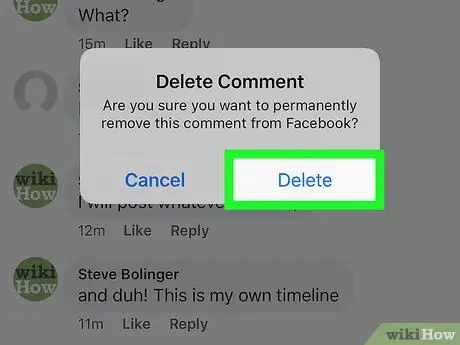
ขั้นตอนที่ 6 แตะ Delete ("Delete") เมื่อได้รับแจ้ง
หลังจากนั้นความคิดเห็นจะถูกลบออกจากโพสต์






